Un modo per ottenere rapidamente il feedback del tuo team su un problema è con un sondaggio. In Allentato, hai due modi per creare un sondaggio.
Contenuti
- Crea un sondaggio Slack di base
- Usa l'app Simple Poll Slack
Che tu stia cercando idee, opinioni o desideri ottenere un consenso, un sondaggio Slack è l'ideale se utilizzi già il app per la comunicazione di gruppo. Puoi creare un sondaggio di base senza strumenti aggiuntivi oppure puoi optare per un'app Slack creata appositamente per i sondaggi. Diamo un'occhiata più da vicino a questi metodi in modo da poter scegliere l'opzione migliore per te.
Video consigliati
Moderare
5 minuti
PC, laptop o smartphone con accesso all'app Slack
Crea un sondaggio Slack di base
Anche se al momento non esiste un funzione Slack incorporata per i sondaggi, crearne uno di base in Slack di solito richiede solo pochi minuti. Puoi solo usa le emoticon per rappresentare le diverse opzioni di risposta. I tuoi intervistati possono quindi semplicemente reagire al tuo messaggio con l'emoji che corrisponde alla loro risposta.
Passo 1: Vai al campo del messaggio nel canale o nella conversazione in cui desideri pubblicare il sondaggio.
Passo 2: Digita la tua domanda. Per il nostro esempio, useremo "Quando ti senti più produttivo?"
Quindi, scendi alla riga successiva tenendo premuto Spostare mentre premi accedere O Ritorno.

Imparentato
- Come disattivare il tuo account Instagram (o eliminarlo)
- Come usare Dante per creare la tua versione di GPT-4
- Come creare cartelle in Gmail
Passaggio 3: Inserisci la prima opzione di risposta con un'emoji come strumento di voto. Ad esempio, puoi digitare ":sunrise: to vote for Morning".
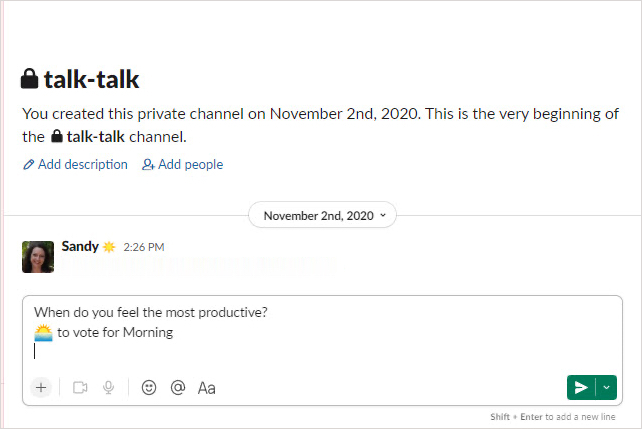
Passaggio 4: Scendi alla riga successiva e inserisci la seconda opzione di risposta con la sua emoji come strumento di voto. Fai lo stesso per ogni opzione di risposta che desideri per il tuo sondaggio.
Passaggio 5: Quando hai finito, il tuo sondaggio può assomigliare allo screenshot qui sotto. Premi il verde Spedisci ora pulsante per pubblicare il tuo sondaggio.
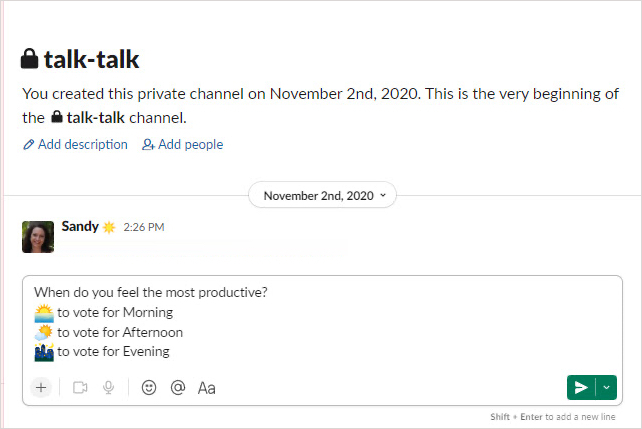
Passaggio 6: Man mano che ogni intervistato reagisce con l'emoji per il proprio voto, vedrai il numero di voti ricevuti da ciascuna opzione di risposta per il tuo sondaggio.
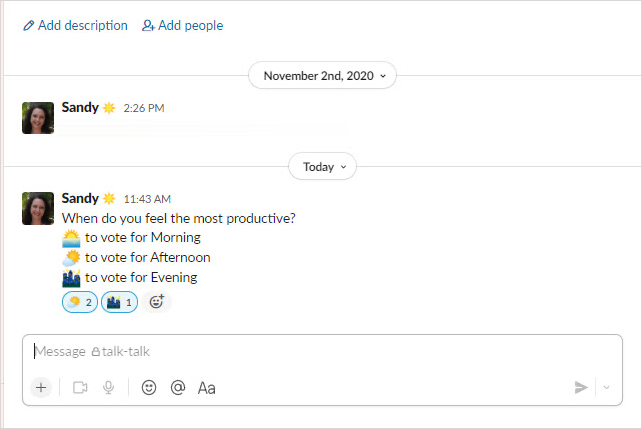
Usa l'app Simple Poll Slack
Simple Poll è un'app Slack destinata a sondaggi e sondaggi che semplifica il processo di creazione di un sondaggio. Puoi utilizzare un modello o creare un sondaggio da zero. Per questo how-to, useremo un pratico modello.
Passo 1: Per utilizzare un modello, scegli Sondaggio semplice nel App sezione a sinistra di Slack.
(Se non hai ancora l'app Simple Poll, procedi come segue: Nella barra laterale di sinistra, seleziona Di più > App. Quindi cerca Simple Poll. Quando vedi l'app nei risultati di ricerca visualizzati, selezionala Aggiungere pulsante. Apparirà una finestra del browser che mostra l'elenco delle app Slack di Simple Poll. Seleziona il Aggiungi a Slack pulsante. Quindi seleziona Permettere. Quindi seguire le istruzioni sullo schermo.)
Passo 2: Scegliere Sondaggi E Modelli di sondaggi nei due elenchi a discesa in alto a destra.
Passaggio 3: Quando vedi un modello che desideri utilizzare, seleziona Crea questo sondaggio.

Passaggio 4: È quindi possibile modificare la domanda del modello e le opzioni di risposta, rendere anonime le risposte, consentire opzioni da altri, limitare il numero di voti per persona o programmare il sondaggio per dopo. Puoi anche scegliere il canale per pubblicare il sondaggio.
Dopo aver finito di personalizzare il modello, selezionare Anteprima per vedere esattamente questo.

Passaggio 5: Se sei soddisfatto del sondaggio, seleziona Crea sondaggio. Altrimenti usa il Indietro pulsante per tornare alla finestra di modifica e apportare ulteriori modifiche.
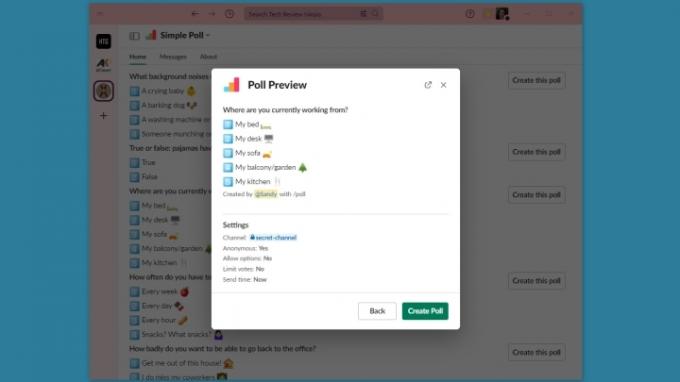
Passaggio 6: I membri del team possono votare una risposta selezionando il pulsante a destra. Tutti possono vedere i risultati del sondaggio non appena arrivano. Vedrai il numero di voti accanto a ciascuna risposta scelta.
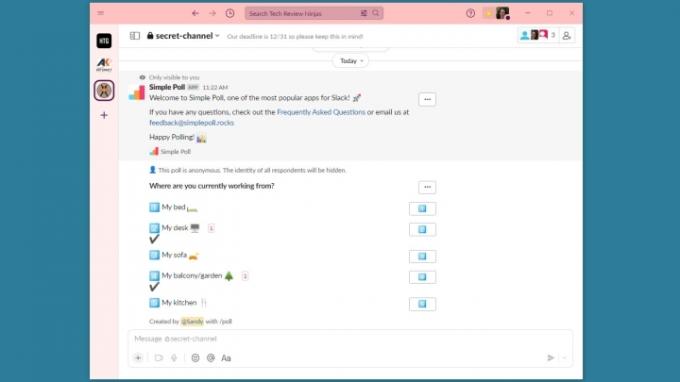
Passaggio 7: Se vuoi apportare modifiche al sondaggio, chiuderlo, cancellarlo o crearne uno nuovo, seleziona semplicemente il Tre punti in alto a destra del sondaggio e scegli un'azione.
Puoi anche scegliere Modifica sondaggio (dal Tre punti menu) per regolare le impostazioni correnti per il sondaggio, farlo ripetere o ricevere i risultati come file CSV.
Passaggio 8: Puoi usare Sondaggio semplice gratuitamente fino a 100 risposte al mese o rivedi i piani tariffari per ulteriori funzionalità e risposte.
Se sei interessato ad app di sondaggi simili, puoi guardare Polly, Applicazione sondaggio, O Sondaggio ovunque per Slack.
Raccomandazioni della redazione
- Come impostare il tuo feed di Facebook per mostrare i post più recenti
- I problemi più comuni di Microsoft Teams e come risolverli
- Come disinstallare un programma in Windows 10
- Come condividere una stampante su Windows
- In che modo l'IA generativa creerà giochi con "mondi più ampi, più grandi e più profondi"
Aggiorna il tuo stile di vitaDigital Trends aiuta i lettori a tenere d'occhio il frenetico mondo della tecnologia con tutte le ultime notizie, recensioni divertenti sui prodotti, editoriali penetranti e anticipazioni uniche.




